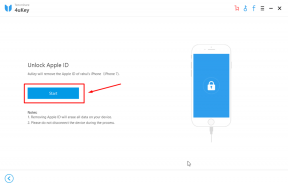كيفية إصلاح خطأ MicrosoftEdgeCP.exe على نظام التشغيل Windows 10
نوافذ / / August 04, 2021
الإعلانات
Microsoft Edge هو متصفح ويب من Microsoft يأتي مدمجًا مسبقًا مع إصدار Windows 10. يساعد المستخدمين في سهولة التنقل عبر شبكة الويب العالمية. ومع ذلك ، وفقًا للعديد من مستخدمي Microsoft Edge ، كان خطأ MicrosoftEdgeCP.exe على نظام التشغيل Windows 10 يزعج تجربة المستخدم الخاصة بهم عن طريق إتلاف نظامهم في بعض الأحيان. MicrosoftEdgeCP.exe ليس سوى ملف قابل للتنفيذ يتعطل فجأة في المتصفح مما يترك المستخدمين تحت المشكلة.
على الرغم من أن خطأ MicrosoftEdgeCP.exe لحسن الحظ ليس مشكلة غير قابلة للحل ، وهناك الكثير من الإصلاحات الممكنة المتاحة. بتجربة هذه الإصلاحات ، يمكن للمرء التخلص بسرعة من الخطأ المذكور والعودة إلى استخدام المتصفح بسلاسة. لنتعلم كيف:
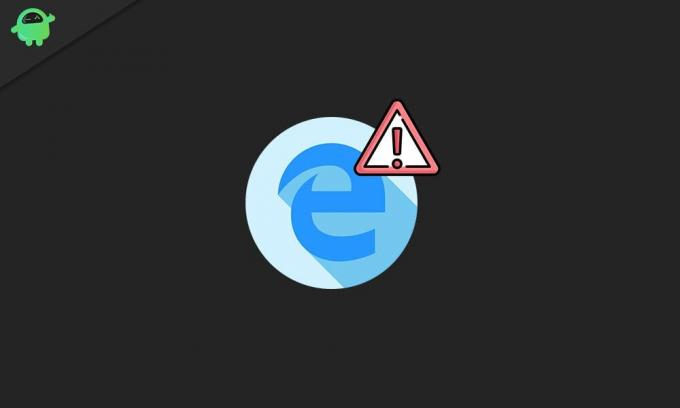
جدول المحتويات
- 1 أسباب "خطأ MicrosoftEdgeCP.exe على نظام التشغيل Windows 10"
-
2 إصلاحات "خطأ MicrosoftEdgeCP.exe على نظام التشغيل Windows 10"
- 2.1 تصحيح 1: استخدام متصفح مختلف:
- 2.2 تصحيح 2: قم بتشغيل الأمر DISM RestoreHealth:
- 2.3 الإصلاح 3: فحص نظامك باستخدام الفحص المتقدم:
- 2.4 تصحيح 4: قم بتثبيت آخر تحديث لنظام Windows:
- 2.5 تصحيح 5: إنشاء حساب مستخدم جديد:
- 2.6 تصحيح 6: تشغيل مستكشف أخطاء تطبيقات Microsoft لنظام التشغيل Windows:
- 2.7 الإصلاح 7: إعادة تعيين Microsoft Edge من خلال PowerShell:
- 2.8 إصلاح 8: إصلاح سجل النظام الخاص بك:
أسباب "خطأ MicrosoftEdgeCP.exe على نظام التشغيل Windows 10"
يظهر خطأ MicrosoftEdgeCP.exe من خلال مطالبة برسائل مختلفة بما في ذلك:
الإعلانات
- واجه MicrosoftEdgeCP.exe مشكلة ويلزم إغلاقه. نحن نأسف للإزعاج.
- لا يمكن العثور على MicrosoftEdgeCP.exe.
- لم يتم العثور على MicrosoftEdgeCP.exe.
- فشل MicrosoftEdgeCP.exe.
- MicrosoftEdgeCP.exe ليس حزمة Win32 صالحة.
- خطأ تطبيق MicrosoftEdgeCP.exe.
- برنامج بدء تشغيل الأخطاء: MicrosoftEdgeCP.exe.
إذا كنت أيضًا الشخص الذي يواجه رسائل الخطأ هذه أثناء تشغيل متصفح Microsoft Edge ، فقد يكون هناك العديد من الأسباب المحتملة وراء ذلك. ومنهم:
- إدخالات التسجيل المفقودة أو التالفة
- ملفات برنامج تالفة
- عدوى فيروس أو برامج ضارة
- تثبيت Windows 10 غير مكتمل / متقطع
إصلاحات "خطأ MicrosoftEdgeCP.exe على نظام التشغيل Windows 10"
مع وجود عدة أسباب وراء حدوث خطأ MicrosoftEdgeCP.exe على نظام التشغيل Windows 10 ، هناك العديد من الإصلاحات الممكنة التي يمكن للمرء تجربتها.
تصحيح 1: استخدام متصفح مختلف:
كما ذكر أعلاه ، يرتبط خطأ MicrosoftEdgeCP.exe بمتصفح Microsoft Edge ، وبالتالي فإن استخدام مستعرض مختلف يمكن أن يخلصك من مواجهة الخطأ المذكور. ومع ذلك ، يعد هذا مجرد حل بديل مناسب للمستخدمين الذين ليس لديهم مشكلات في التحول إلى متصفح ويب مختلف. ولكن مع ذلك ، إذا أراد المستخدم استخدام Microsoft Edge كمتصفح افتراضي ، ففكر في الإصلاحات المذكورة بعد ذلك في القائمة.
تصحيح 2: قم بتشغيل الأمر DISM RestoreHealth:
يمكن تشغيل خطأ MicrosoftEdgeCP.exe بسبب بعض الفساد الداخلي في نظامك. في هذه الحالة ، قد يساعد تشغيل DISM RestoreHealth. للقيام بذلك،
- أولاً ، انتقل إلى شريط بحث سطح المكتب واكتب "كمد ".
- من نتائج البحث حدد موقع الخيار موجه الأمر ثم انقر فوق تشغيل كمسؤول.
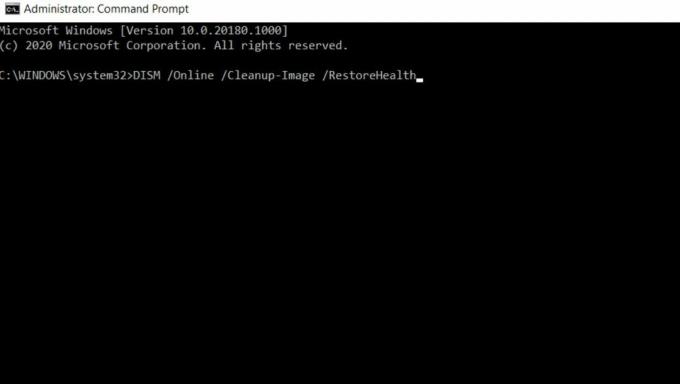
- في نافذة موجه الأوامر ، اكتب الأمر التالي أو انسخه والصقه ثم اضغط على أدخل.
DISM / عبر الإنترنت / تنظيف الصورة / RestoreHealth
الإعلانات
- سيبدأ الآن في فحص نظامك بحثًا عن الفساد ثم الإصلاح التلقائي لأي مشكلة تم العثور عليها. انتظر قليلاً واتركه يمضي من تلقاء نفسه.
بمجرد الانتهاء من ذلك ، أعد تشغيل جهاز الكمبيوتر الخاص بك وتحقق مما إذا كانت المشكلة المذكورة قد تم حلها أم لا.
الإصلاح 3: فحص نظامك باستخدام الفحص المتقدم:
قد يساعدك إجراء فحص كامل للنظام في التخلص من خطأ MicrosoftEdgeCP.exe. للقيام بذلك،
- أولاً ، انتقل إلى شريط بحث سطح المكتب واكتب ويندوز ديفندر.
- من نتائج البحث ، حدد الخيار المناسب وحدده لفتحه.
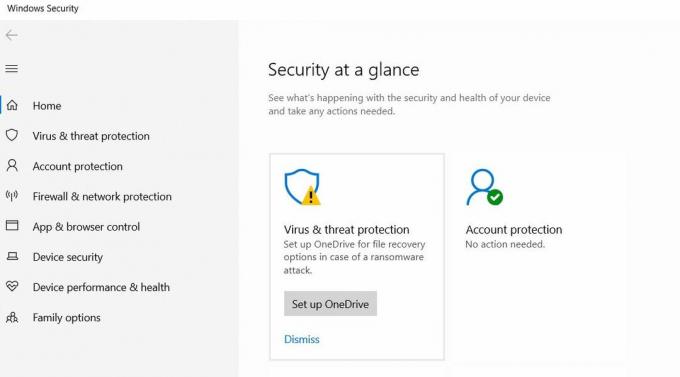
- في النافذة التالية ، انتقل إلى ملف قائمة الجزء الأيسر وانقر على رمز الدرع.
- الآن من النافذة التالية ، حدد الخيار فحص متقدم.
- أخيرا، تحقق من خيار الفحص الكامل لبدء فحص البرامج الضارة للنظام بالكامل.
- بعد اكتمال الفحص ، قم بتشغيل الصفحة المزعجة وتحقق مما إذا كان قد تم حل المشكلة المذكورة أم لا.
على التوالي ، يمكنك أيضًا استخدام برنامج جهة خارجية مخصص لنفس الغرض.
تصحيح 4: قم بتثبيت آخر تحديث لنظام Windows:
كما قيل في الأسباب أعلاه ، يتم تشغيل خطأ MicrosoftEdgeCP.exe أيضًا عندما يظل تثبيت Windows 10 غير مكتمل أو تمت مقاطعته. ومن ثم ، لتحديد هذا الاحتمال ، نوصيك بتثبيت آخر تحديث لـ Windows في نظامك. للقيام بذلك،
الإعلانات
- انتقل إلى شريط بحث سطح المكتب واكتب تحديث.
- من نتائج البحث ، انقر فوق وافتح ملف تحديث ويندوز اختيار.

- في النافذة التالية ، انقر فوق ملف تحقق من وجود تحديثات التبويب.
- سيتحقق من وجود أي تحديثات متاحة والمضي قدمًا في عملية التنزيل والتثبيت.
- بمجرد الانتهاء من ذلك ، أعد تشغيل النظام الخاص بك وتحقق مما إذا كانت المشكلة المذكورة قد تم حلها أو إذا استمرت.
تصحيح 5: إنشاء حساب مستخدم جديد:
يقال إن إنشاء حساب مستخدم جديد قد أصلح خطأ MicrosoftEdgeCP.exe لكثير من المستخدمين الذين يعانون. وبالتالي ، نوصيك بتجربة نفس الشيء. للقيام بذلك،
- انتقل إلى شريط بحث سطح المكتب واكتب إعدادات.
- افتح نتيجة البحث ذات الصلة وأدخل إعدادات نافذة او شباك.
- انقر هنا حسابات.
- في النافذة التالية ، انتقل إلى قائمة الجزء الأيمن وحدد الخيار الأسرة والمستخدمون الآخرون اختيار.

- من القائمة الجديدة في الجزء الأيمن ، انقر فوق أضف شخصًا آخر على هذا الكمبيوتر.
- أدخل الآن جميع التفاصيل المطلوبة (اسم المستخدم وكلمة المرور وتلميح كلمة المرور وما إلى ذلك.) ثم انقر فوق التالى.
- وفى الوقت نفسه خروج من حساب المستخدم الحالي وبعد ذلك تسجيل الدخول إلى حساب المستخدم الذي تم إنشاؤه حديثًا.
- من حسابك الجديد ، حاول تشغيل الإجراء ذي الصلة الذي أدى إلى حدوث خطأ MicrosoftEdgeCP.exe. هنا كان من الممكن حل المشكلة الآن. يمكنك التحقق للتأكيد.
تصحيح 6: قم بتشغيل مستكشف أخطاء تطبيقات Microsoft لنظام التشغيل Windows:
وفقًا لعدد قليل من المستخدمين ، ساعد تشغيل مستكشف أخطاء تطبيقات Microsoft ومصلحها في التخلص من خطأ MicrosoftEdgeCP.exe. للقيام بذلك،
- أولاً ، قم بزيارة الموقع الرسمي لدعم Microsoft.
- الآن تنزيل وتثبيت ال مستكشف أخطاء تطبيقات Microsoft في نظامك.
- أخيرًا ، قم بتشغيل وتشغيل مستكشف أخطاء تطبيقات Microsoft ومصلحها واتركه يمضي قدمًا في العملية.
هذه أداة فعالة وفعالة وبالتالي ستساعد المستخدمين في إصلاح الخطأ المذكور.
الإصلاح 7: إعادة تعيين Microsoft Edge من خلال PowerShell:
ستتيح لك إعادة تعيين Microsoft Edge عبر PowerShell حذف بيانات Microsoft Edge وإعادة تسجيلها. هذا ، نتيجة لذلك ، سوف يساعدك في إصلاح خطأ MicrosoftEdgeCP.exe. للقيام بذلك،
- أولاً ، انتقل إلى شريط بحث سطح المكتب واكتب بوويرشيل
- من نتائج البحث ، انقر بزر الماوس الأيمن فوق الخيار نوافذ بوويرشيل وانقر فوق تشغيل كمسؤول.
- الآن في نافذة PowerShell ، اكتب الأمر التالي ،
Get-AppXPackage -AllUsers -Name Microsoft. مايكروسوفت إيدج | Foreach {Add-AppxPackage -DisableDevelopmentMode -Register “$ ($ _. InstallLocation) \ AppXManifest.xml” -Verbose}
- دعها تعمل.
- بمجرد الانتهاء ، إعادة بدء نظامك. في الوقت الحالي ، كان الأمر قد قام بحذف بيانات Microsoft Edge وإعادة تسجيلها. تحقق أيضًا مما إذا كانت المشكلة المذكورة قد تم حلها الآن أو إذا استمرت.
إصلاح 8: إصلاح سجل النظام الخاص بك:
آخر إصلاح يمكنك تجربته للتخلص من خطأ MicrosoftEdgeCP.exe هو إصلاح سجل نظامك. للقيام بذلك،
- انتقل إلى شريط بحث سطح المكتب واكتب "كمد ".
- الآن من نتائج البحث ، انتقل إلى موجه الأمر وانقر فوق تشغيل كمسؤول.

- في نافذة موجه الأوامر ، اكتب الأمر التالي واضغط أدخل.
sfc / scannow
- دع عملية المسح تعمل من تلقاء نفسها ، وستقوم بإصلاح أو استبدال جميع الملفات التالفة.
- بمجرد الانتهاء من ذلك ، أعد تشغيل النظام الخاص بك وتحقق مما إذا كانت المشكلة قد تم حلها أو إذا استمرت.
لذلك ، حتى الآن ، أوضحنا بنجاح 8 إصلاحات محتملة ستساعدك في التخلص من خطأ MicrosoftEdgeCP.exe بسرعة. اعتمادًا على سبب حدوثه ، يمكنك تجربة أي من الإصلاحات المذكورة في المقالة أعلاه وحل الخطأ المذكور.
ينتشر خطأ MicrosoftEdgeCP.exe على نظام التشغيل Windows 10 ، وقد واجهه الكثير من المستخدمين بين الحين والآخر. ولكن نظرًا لأن MicrosoftEdgeCP.exe ملف Windows شرعي ، فقد ينطوي على مخاطر الإصابة بالبرامج الضارة والفيروسات لنظامك. وبالتالي ننصحك بالتخلص منه في أسرع وقت ممكن. إذا كان لديك أي استفسارات أو ملاحظات ، فيرجى كتابة التعليق في مربع التعليق أدناه.